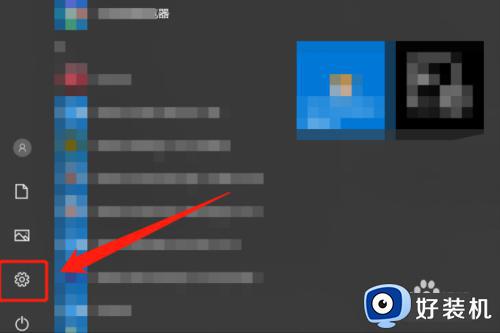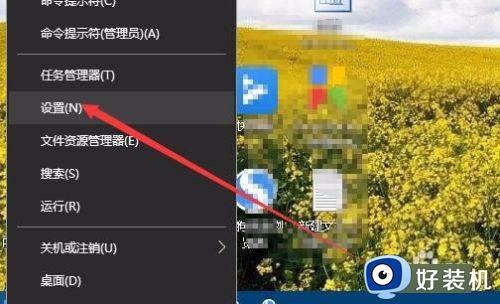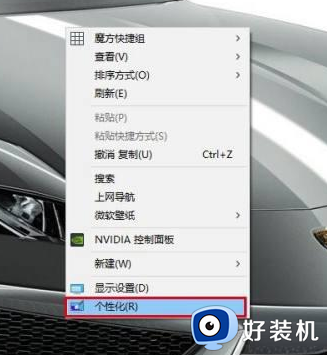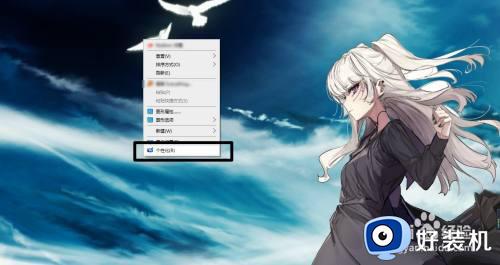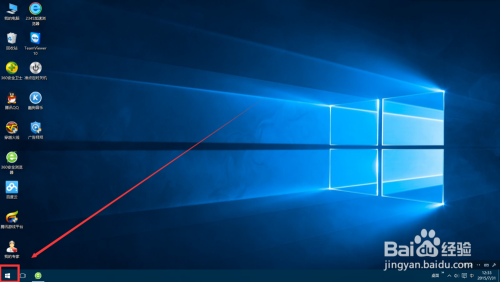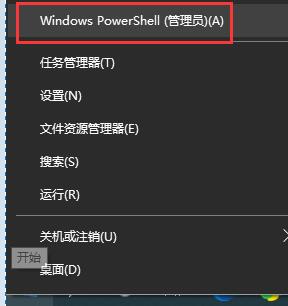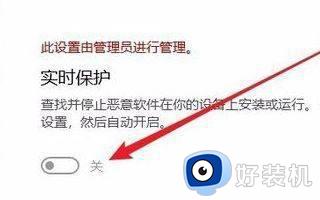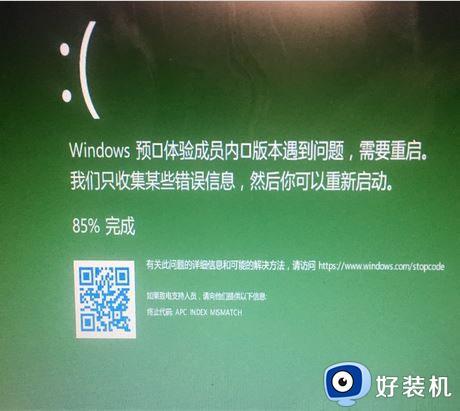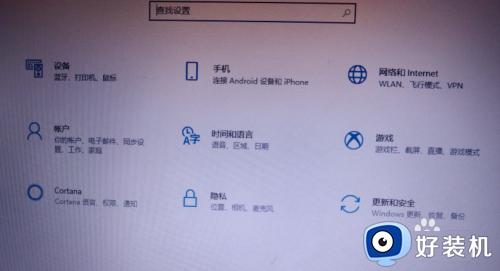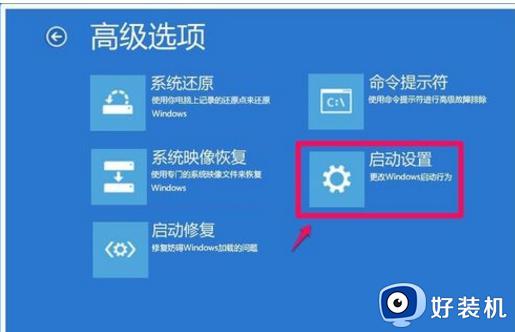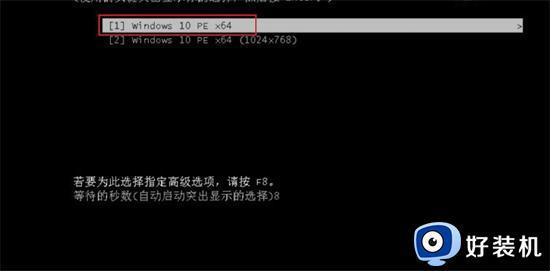w10休眠文件关闭设操作方法 怎么关闭win10休眠文件
时间:2022-03-03 14:16:14作者:run
为了防止win10系统中存在的休眠文件过渡占用电脑内存,用户需要定时对其进行清理,今天小编教大家怎么关闭win10休眠文件,操作很简单,大家跟着我的方法来操作吧。
推荐下载:雨林木风win10下载
解决方法:
1.当win10系统处于休眠状态时,在C盘根目录下会出现一个隐藏文件。
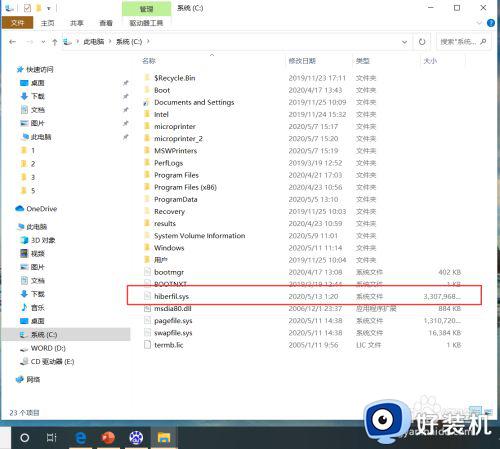
2.在桌面搜索框搜索“运行”并打开。
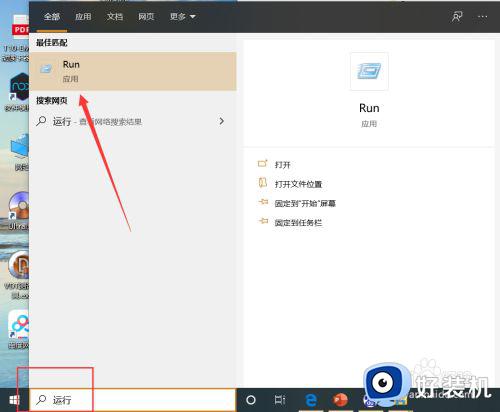
3.打开运行程序后,输入命令:powercfg -h off 然后点击“确定”。
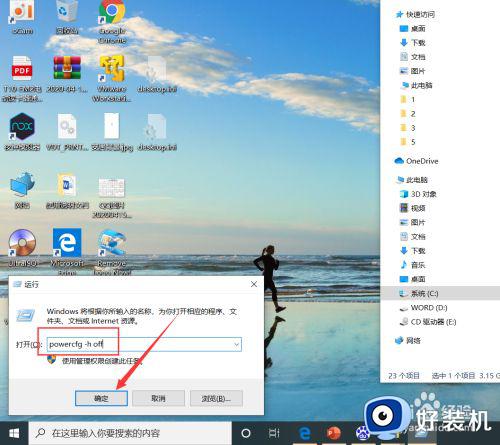
4.运行命令后将彻底关闭win10休眠,在C盘根目录下将彻底删除休眠文件。
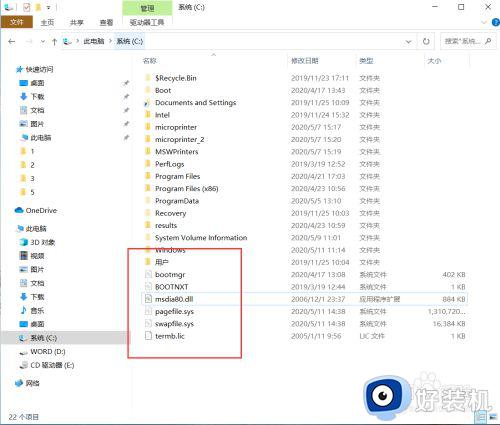
以上就是w10休眠文件关闭设操作方法的全部内容,有出现这种现象的小伙伴不妨根据小编的方法来解决吧,希望能够对大家有所帮助。